Conexão de Compartilhamento de Arquivos¶
Introdução¶
Uma conexão de compartilhamento de arquivos é configurada usando o conector de compartilhamento de arquivos, estabelecendo acesso a uma rede compartilhada. Depois que uma conexão for estabelecida, você poderá configurar uma ou mais atividades de compartilhamento de arquivos associadas a essa conexão para serem usadas como fonte para fornecer dados a uma operação ou script ou como destino para consumir dados em uma operação ou script.
Nota
Este conector oferece suporte à política da organização Ativar reautenticação em caso de alteração. Se ativado, uma alteração no Caminho ou no Login na conexão de um endpoint exigirá que os usuários digitem novamente a Senha da conexão.
Criar Ou Editar uma Conexão de Compartilhamento de Arquivos¶
Uma nova conexão de compartilhamento de arquivos é criada usando o conector de compartilhamento de arquivos de um destes locais:
- A aba Conexões da paleta de componentes de design (consulte Paleta de Componentes de Design).
- A página Conexões globais (consulte Criar uma conexão global em Conexões Globais).
Uma conexão de compartilhamento de arquivos existente pode ser editada nestes locais:
- A aba Conexões da paleta de componentes de design (consulte Paleta de Componentes de Design).
- A aba Componentes do painel do projeto (consulte Menu Ações do componente em Guia Componentes do painel do projeto).
- A página Conexões globais (consulte Editar uma conexão global em Conexões Globais).
Configurar uma Conexão de Compartilhamento de Arquivos¶
A configuração de uma conexão de compartilhamento de arquivos inclui estes campos:
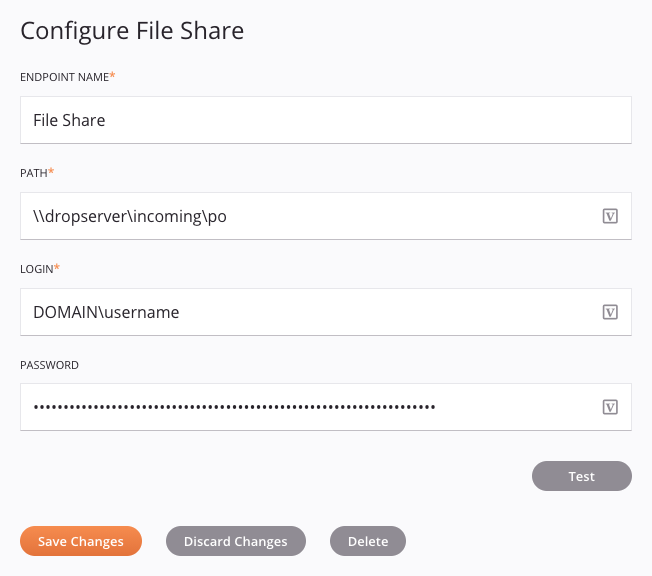
Dica
Campos com ícone de variável ![]() suporte usando variáveis globais, variáveis do projeto e variáveis Jitterbit. Comece digitando um colchete aberto
suporte usando variáveis globais, variáveis do projeto e variáveis Jitterbit. Comece digitando um colchete aberto [ no campo ou clicando no ícone da variável para exibir uma lista das variáveis existentes para escolher.
-
Nome do Endpoint: Insira um nome a ser usado para identificar a conexão de compartilhamento de arquivos. O nome deve ser exclusivo para cada conexão de compartilhamento de arquivos e não deve conter barras (
/) ou dois pontos (:). Esse nome também é usado para identificar o endpoint do compartilhamento de arquivos, que se refere tanto a uma conexão específica quanto a suas atividades. -
Caminho: Insira o(s) caminho(s) de compartilhamento de arquivo da Convenção de Nomenclatura Universal (UNC) que você deseja ler ou gravar, excluindo o(s) nome(s) de arquivo(s). Ao inserir um caminho, use este formato:
\\servername\sharename\path\. Além disso, tome nota:- Os caminhos UNC devem começar com duas barras invertidas
\\mas uma barra invertida final\é opcional (por exemplo,\\dropserver\incoming\po). - Um endereço IP pode ser usado no lugar do nome do servidor (por exemplo,
\\198.51.100.1\mydir). - Vários caminhos podem ser especificados usando valores separados por vírgula (por exemplo,
\\myserver\mydir, \\120.104.20.69\mydir).
Importante
Se estiver usando um Grupo de Agentes em Nuvem, os caminhos UNC funcionam apenas com um endereço IP público no lugar do nome do servidor.
- Os caminhos UNC devem começar com duas barras invertidas
-
Login e Senha: Insira um nome de usuário e uma senha (se aplicável) que permitam acesso ao compartilhamento de arquivos. O nome de usuário de um compartilhamento de arquivos SMB do Windows deve estar no formato
DomainName\Username). Você pode deixar o campo de senha em branco se nenhuma senha for necessária.Cuidado
As credenciais de conexão de compartilhamento de arquivos fornecidas devem ser suficientes para executar as atividades configuradas para a conexão. Para limitações resultantes de restrições impostas pelo compartilhamento de arquivos que você está acessando, consulte Notas importantes em Compartilhamento de arquivo.
-
Teste: Clique para verificar a conexão usando as credenciais fornecidas.
-
Salvar alterações: Clique para salvar e fechar a configuração da conexão.
-
Descartar alterações: Após fazer alterações em uma configuração nova ou existente, clique para fechar a configuração sem salvar. Uma mensagem solicita que você confirme que deseja descartar as alterações.
-
Excluir: Após abrir uma configuração de conexão existente, clique para excluir permanentemente a conexão do projeto e fechar a configuração (consulte Dependências, exclusão e remoção de componentes). Uma mensagem solicita que você confirme que deseja excluir a conexão.
Próximos Passos¶
Após a criação de uma conexão de compartilhamento de arquivos, as ações de menu para essa conexão estarão acessíveis na guia Componentes do aba do projeto. Consulte Menu Ações de conexão para detalhes.
Depois de configurar uma conexão de compartilhamento de arquivos, você pode configurar uma ou mais atividades de compartilhamento de arquivos associadas a essa conexão para serem usadas como origem (para fornecer dados em uma operação) ou como destino (para consumir dados em uma operação) ou para ser usado em um script.
Use o menu suspenso Mostrar para filtrar Endpoints e, em seguida, clique no bloco de conexão de compartilhamento de arquivos para exibir atividades que estão disponíveis para uso com uma conexão de compartilhamento de arquivos:
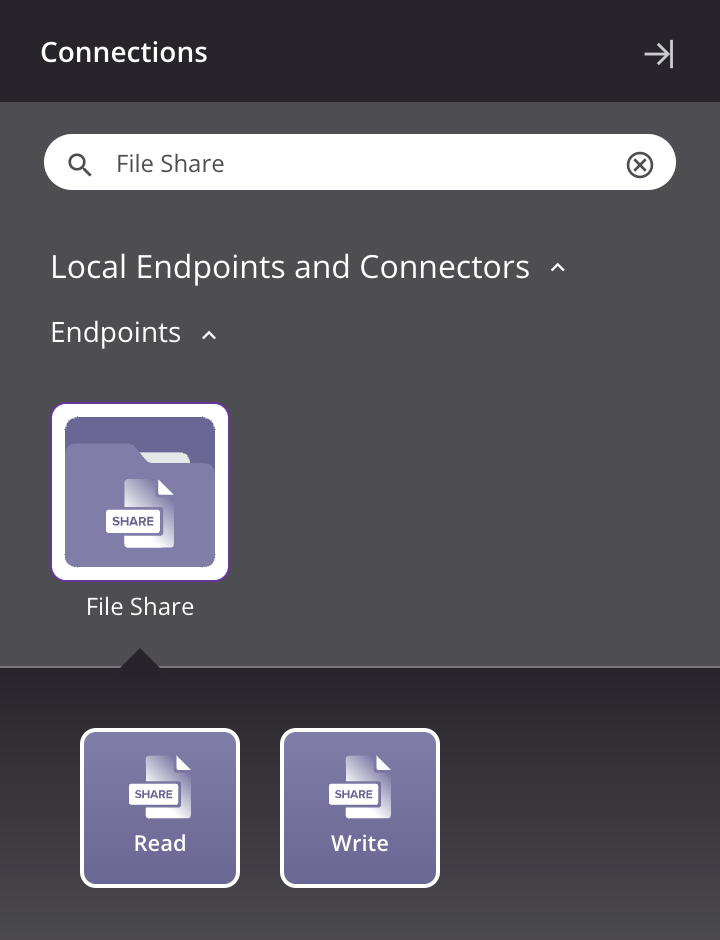
Para obter mais informações, consulte estas atividades: